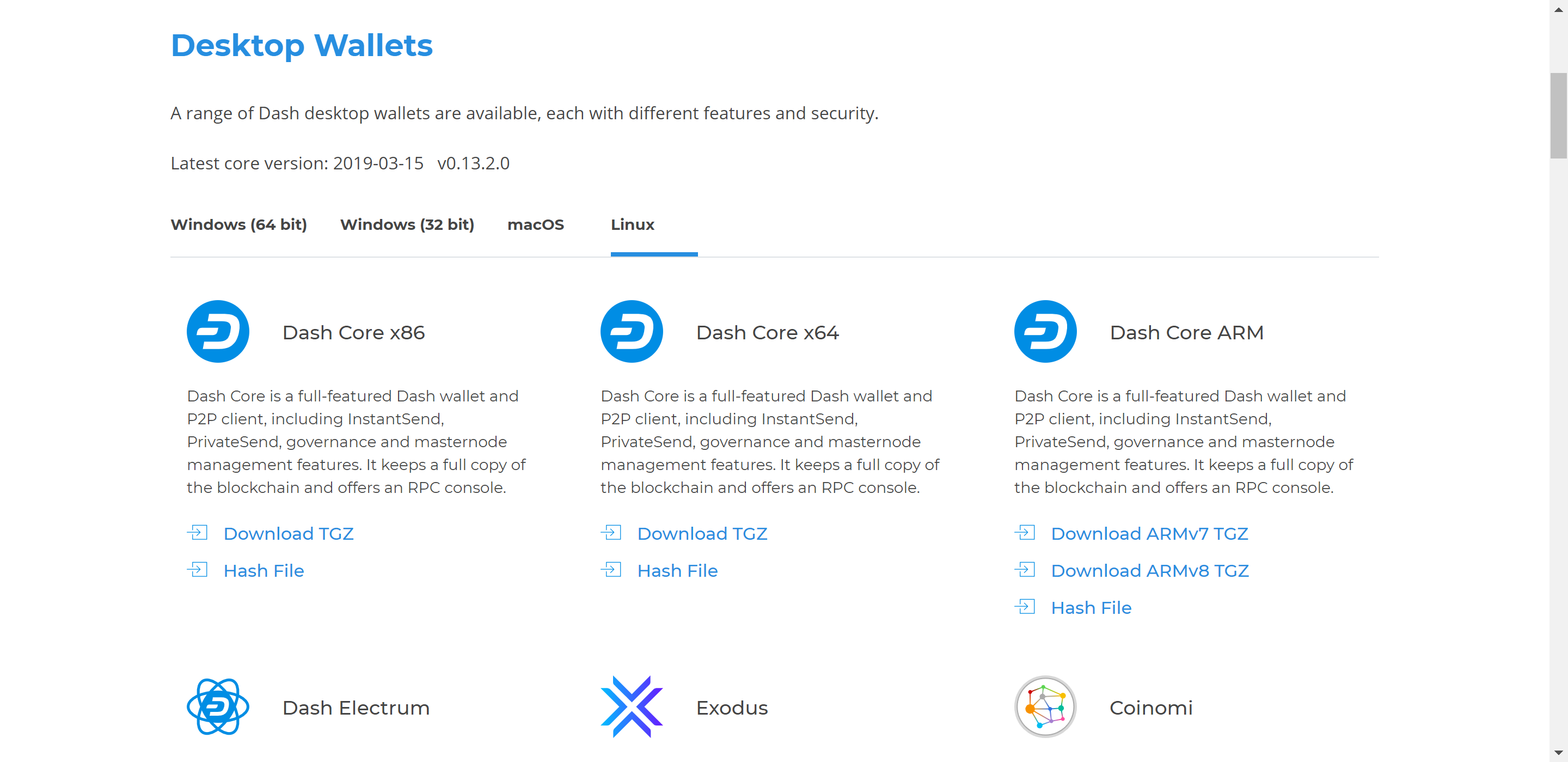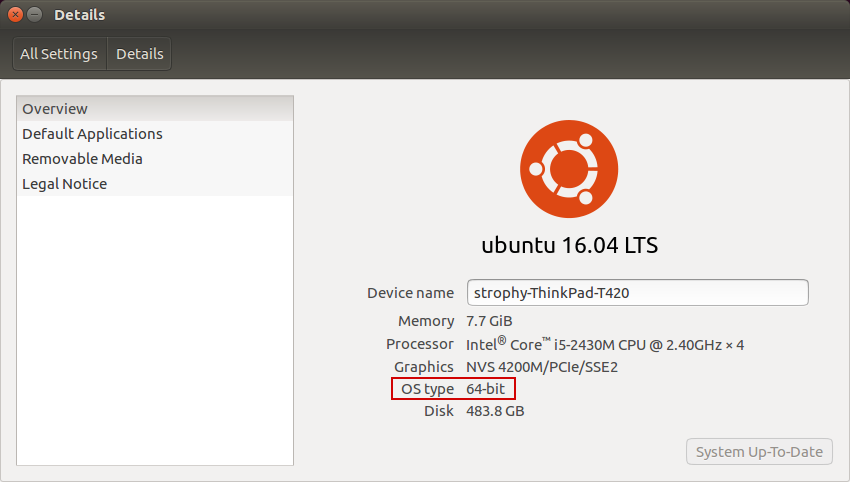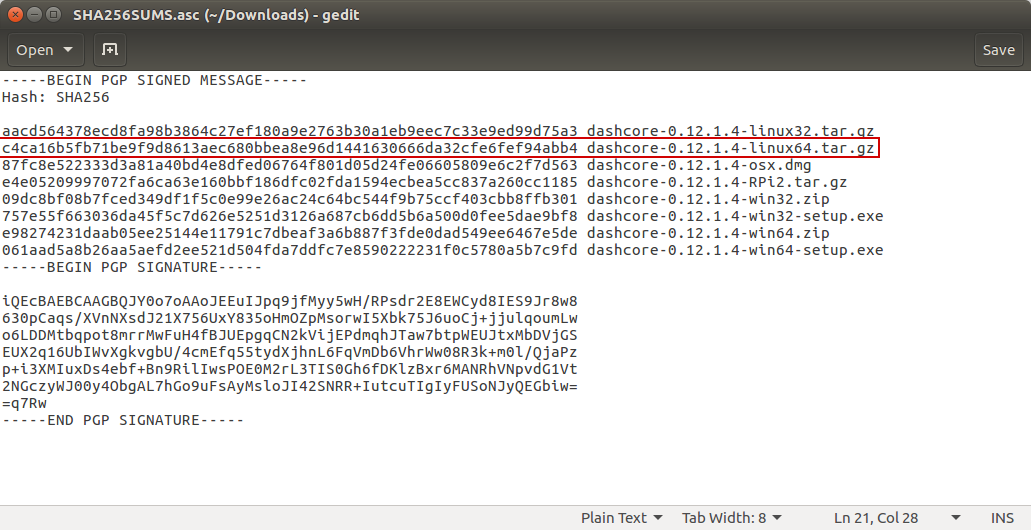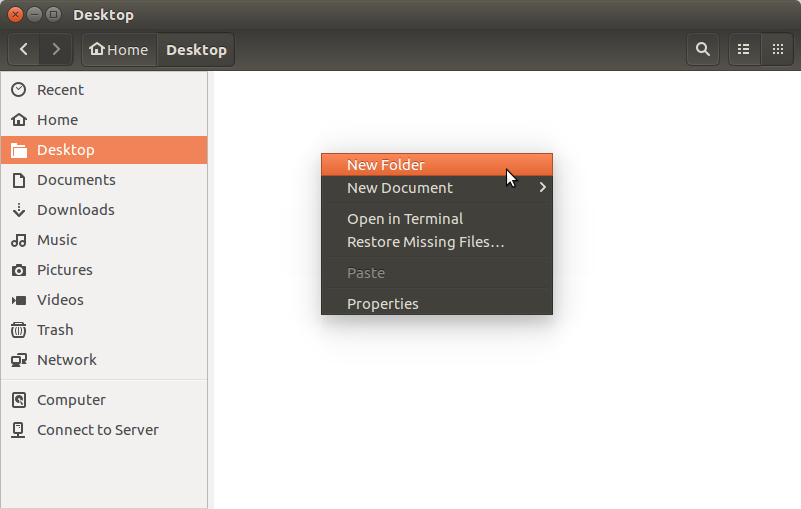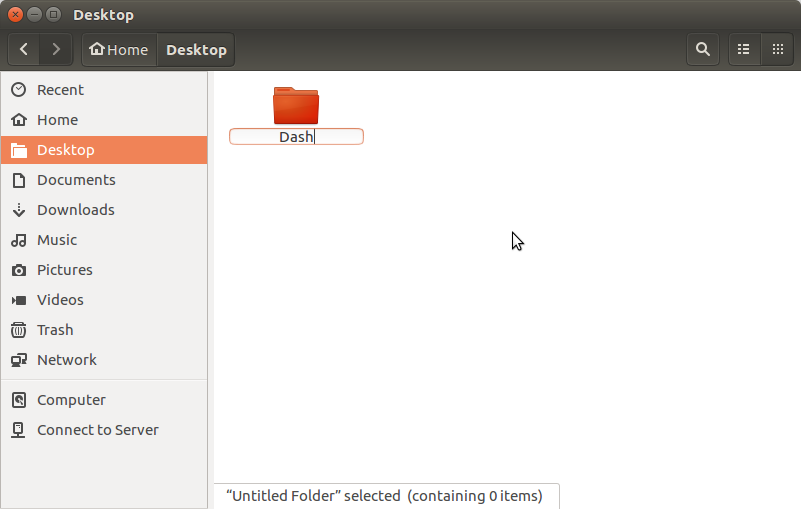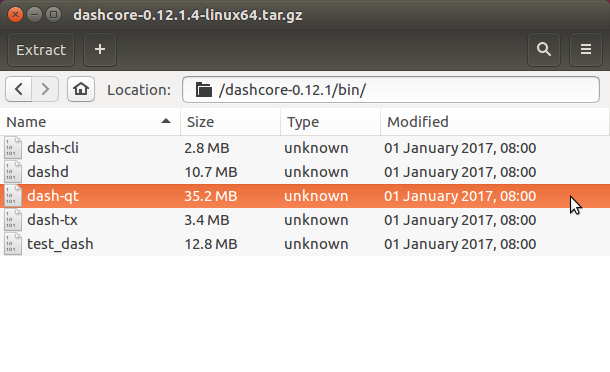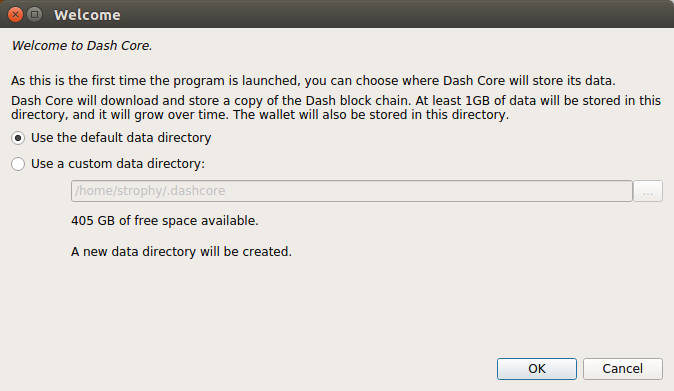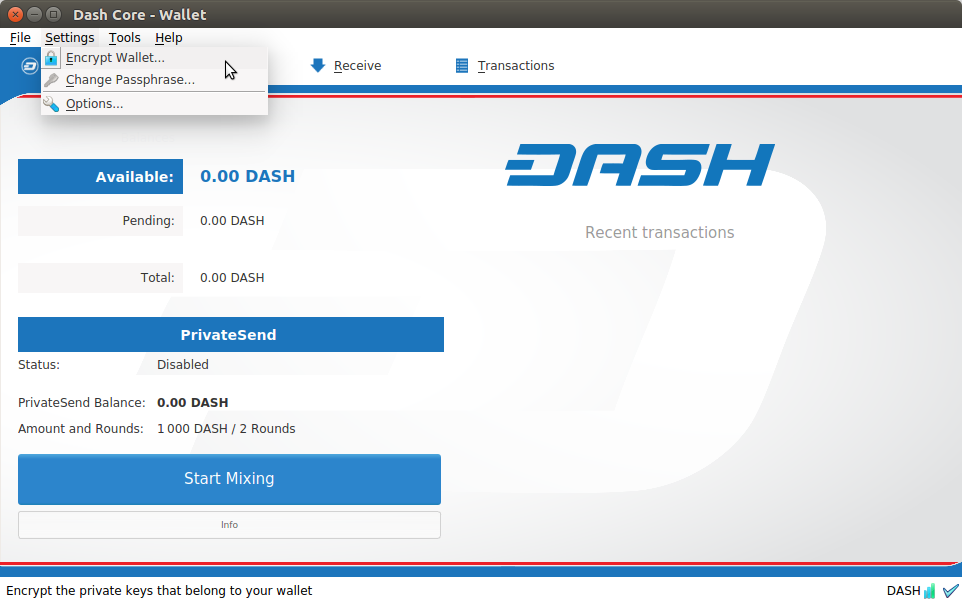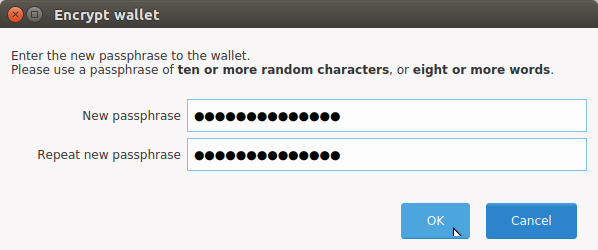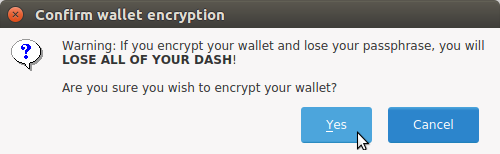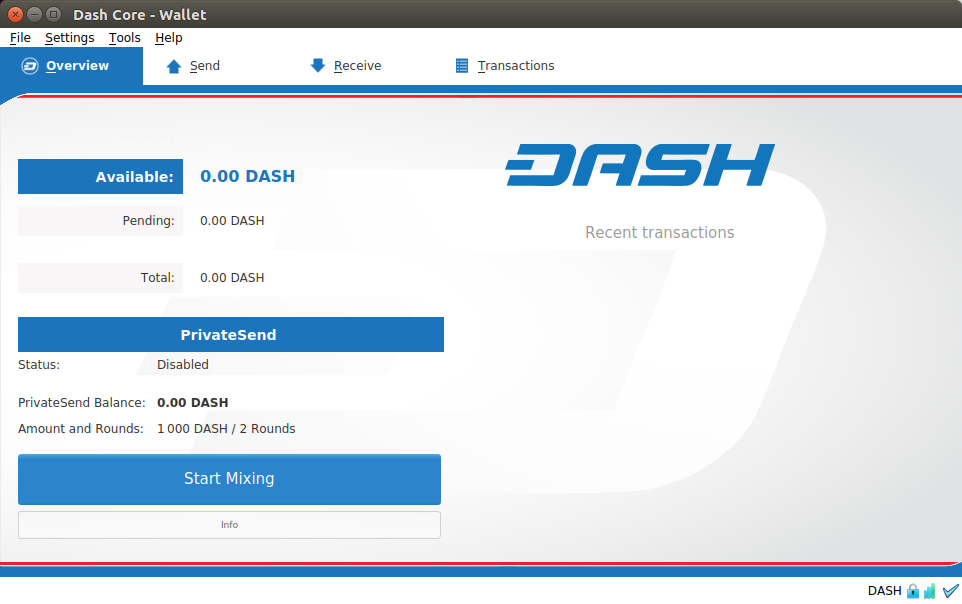Руководство по установке в Linux¶
Это руководство объясняет как скачать, проверить подлинность скачанных файлов, установить и зашифровать кошелёк Dash Core для Linux. Руководство написано для Ubuntu 16.04 LTS, но шаги этого процесса аналогичны и для других сборок Linux.
Процедура скачивания кошелька Dash Core¶
Чтобы скачать последнюю версию кошелька Dash Core, зайдите на https://www.dash.org/downloads. В большинстве случаев, сайт самостоятельно определит, какая версия вам необходима. Нажмите на кнопку Скачать установщик, чтобы скачать пакет установки напрямую.
Если автоматическое определение не работает, то вам будет необходимо вручную выбрать вашу операционную систему и указать, какая версия необходима, 32-битная или 64-битная. Если вы не знаете, какая у вас верcия Linux is 32 or 64 bit, то можно проверить это в Ubuntu, зайдя в System menu > About This Computer. Для подробностей, как это проверить в других версиях Linux, обратитесь сюда.
Как только вы узнаете, какая версия необходима, скачайте с https://www.dash.org/downloads установочный файл Dash Core на ваш компьютер и сохраните его в папке Загрузки.
Верификация Dash Core¶
Этот шаг не является обязательным, но провести проверку целостности скачанного файла рекомендуется. Это делается проверкой SHA 256 хеша этого файла с хешем, опубликованным командой разработчиков Dash Core. Чтобы увидеть опубликованный хеш, нажмите кнопку Hash file на странице скачивания кошелька.
Когда скачаны файл с кошельком Dash Core и хеш-файл, двойным щелчком откройте хеш-файл в текстовом редакторе или браузере и найдите значение хеша для версии скачанного файла кошелька Dash Core.
Для того, чтобы убедиться в подлинности скачанного файла и в том, что он не был повреждён в процессе скачивания, проверьте указанное значение хеша, оно должно соответствовать значению хеша в скачанном файле. Для этого откройте Терминал, найдите место, куда вы сохранили файл и запустите команду sha256sum.
Если хеш совпадает, значит у вас подлинная копия кошелька Dash Core для Linux.
Извлечение Dash Core¶
Dash Core для Linux выпускается в виде сжатого архива, а не в виде установочного файла. Так сделано потому, что этот архив также содержит дополнителные файлы, среди которых, к примеру, файлы разработанные для запуска мастерноды на сервере. В данном руководстве мы рассмотрим процесс извлечения исполняемого файла с графическим интерфейсом пользователя (GUI), разработанный для использвания конечными пользователями в качестве кошелька.
Начните с создания папки для исполняемого файла Dash Core на рабочем столе. Войдите на рабочий стол (или любое другое место на ваше усмотрение) и создайте там папку.
Далее откройте архив двойным щелчком по нему. Появится Archive Manager. Перейдите в папку dashcore-0.12.1/bin/ и извлеките файл dash-qt в папку Dash которую вы создали на рабочем столе методом drag-and-drop.
Для первого запуска Dash Core откройте Терминал и перейдите в папку Dash на рабочем столе или в том месте, куда вы извлекли файл. Чтобы запустить файл, наберите ./dash-qt.
При первом запуске программы, вам будет предложено выбрать расположение места хранения блокчейна и данных кошелька. Выберите расположение с достаточным объёмом свободного места на диске, поскольку размер блокчейна может достигать 10+ ГБ. По возможности рекомендуется использовать место, предлагаемое по умолчанию.
Произойдёт запуск кошелька Dash Core. Первый запуск проходит дольше обычного, поскольку кошельку Dash Core необходимо создать криптографические данные для защиты вашего кошелька.
Синхронизация кошелька Dash Core с сетью Dash¶
Как только кошелёк Dash Core будет успешно установлен и запущен, вы увидете экран обзора кошелька. Вы заметите, что кошелёк «не синхронизирован», а строка состояния в нижней части окна будет показывать ход синхронизации.
Во время этого процесса, кошелёк Dash Core скачает на ваше устройство с узлов сети полную копию блокчейна Dash. Это займёт некоторое время и будет зависеть от скоости вашего интернет-соединения. Если вы увидите сообщение «Отсутствует источник блоков», проверьте ваше соединение с интернетом. По завершении процесса синхронизации вы увидите маленькую синюю галочку в нижнем правом углу окна кошелька.
Теперь вы можете начать использовать кошелёк для отправки или получения средств.
Шифрование паролем кошелька Dash Core¶
Как только ваш кошелёк синхронизируется с сетью Dash, то для предотвращения несанкционированного доступа к нему, настойчиво рекомендуется зашифровать кошелёк с помощью пароля или кодовой фразы. Необходимо использовать надёжный и новый пароль, который вы ранее нигде не использовали. Запишите свой пароль и храните его в безопасном месте, иначе ваш кошелёк навсегда останется заблокированным и вы потеряете доступ к вашим средствам.
Для того, чтобы зашифровать кошелёк, кликните Настройки > Зашифровать кошелёк
Вам поступит запрос ввести и подтвердить пароль.
Когда процесс шифрования завершится, вы увидите предупреждение, что старые резервные копии вашего кошелька более не могут быть использованы, после чего вам будет предложено закрыть кошелёк Dash Core. Когда вы перезапустите кошелёк Dash Core, то увидите небольшой синий знак замка в нижней правой части экрана.
Использование репозитория Ubuntu для установки Dash Core¶
Ubuntu позволяет добавлять сторонние репозитории для установки и обновления ПО используя утилиту командной строки apt. Команда Dash Core поддерживает такой репозиторий, хотя указанная в нём версия программного обеспечения может быть более старой, чем та, что доступна на сайте. Для установки Dash Core из репозитория откройте Терминал и введите следующие команды:
sudo add-apt-repository ppa:dash.org/dash
sudo apt update
sudo apt install dashd dash-qt